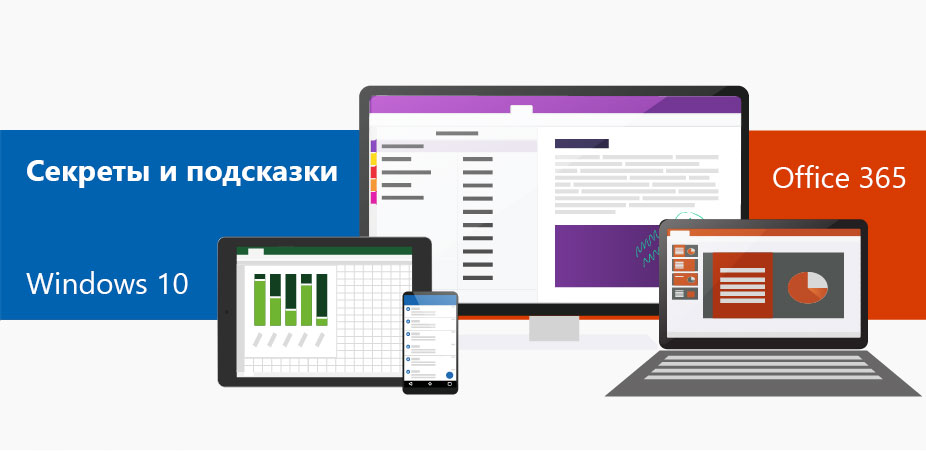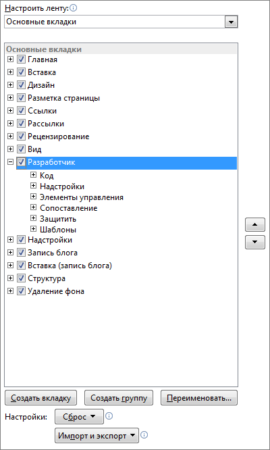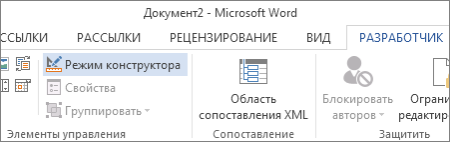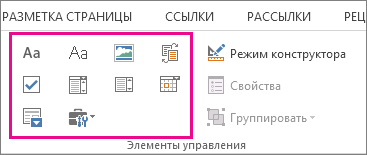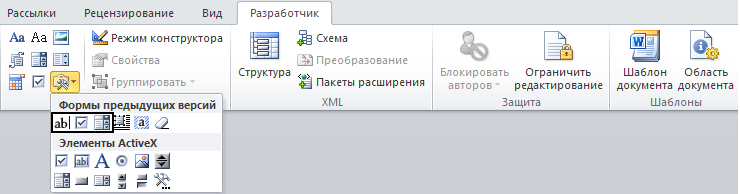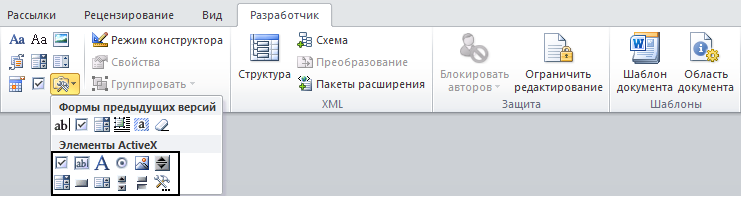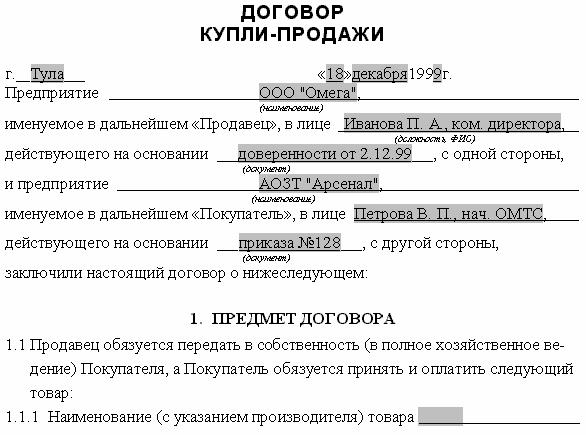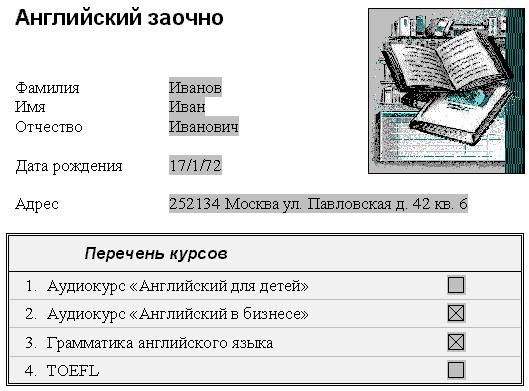Что называется формой в ворде
Создание формы в Word
В случае, если вам необходимо создать документ Word для заполнения другими людьми, например, создать анкету участника конференции, чтобы упростить процесс, вы можете создать форму для заполнения в Microsoft Word. Форма в ворде позволяет создавать заполнители для различных типов информации, таких как текст, дата, да-нет вопросы и т. д.
Включение вкладки «Разработчик»
Создание формы в Word – Параметры Word
Теперь на ленте появится вкладка « Разработчик ».
Создание формы в Word – Вкладка Разработчик
Добавление полей формы в ворде
Теперь мы готовы перейти к созданию формы в ворде. Для этого мы будем использовать разнообразные поля, которые будут являться составляющими нашей будущей формы для заполнения в ворде.
Чтобы добавить поле формы для заполнения, поместите курсор в нужное место, затем выберите необходимый элемент из группы « Элементы управления » на вкладке « Разработчик ». Вы можете навести указатель мыши на поля, чтобы увидеть различные параметры. В этом примере мы добавляем текстовое поле, чтобы пользователи могли вводить свои имена.
Создание формы в Word – Элементы управления для создания формы в ворде
В документе появится тестовое поле:
Создание формы в Word – Текстовое поле
Вы можете добавить несколько типов полей для создания формы в ворде. Например, вы можете добавить флажок для выбора:
Создание формы в Word – Поле «флажок»
Или даже поле выбора даты:
Создание формы в Word – Поле для выбора даты
После того, как вы добавили все поля в документ, ваша форма в ворде готова, и вы можете отправлять ее другим пользователям!
Настройка полей формы в ворде
Если вы хотите еще больше контролировать способ отображения полей своей формы в ворде, вы можете включить « Режим конструктора » в группе « Элементы управления » на вкладке « Разработчик ».
Создание формы в Word – Режим конструктора
Затем вы можете изменить свойства для каждого поля вашей формы в ворде, включая текст, который будет отображаться в каждом поле. Если вы готовы потратить немного времени на настройку каждого поля, вы можете создать довольно прочную форму. Например, вы можете создать в своей форме заполнения собственный выпадающий список, как в приведенном ниже примере:
Создание формы в Word – Использование выпадающего списка в форме
В итоге в нашем примере, мы получили следующую форму для заполнения в ворде:
Создание формы в Word – Пример формы для заполнения в ворде
В этой статье мы рассмотрели основы создания формы в ворде. Теперь вы можете с легкостью создать собственную форму для заполнения в Microsoft Word.
Совет №13: создавайте формы, которые удобно заполнять
8 January 2019 | Пресс-центр
В программе Word можно создать форму или шаблон, который смогут заполнять другие люди. Это удобно для сбора мнений, комментариев, опросов и полезно, когда речь идет о коммуникации с большим количеством людей.
В шаблон вы можете добавить текстовые поля, флажки, даты, раскрывающиеся списки, базы данных.
Расскажем о шести шагах, которые помогут создать заполняемую форму.
Шаг 1 — Разработчик
Шаг 2 — Шаблон
Вечно торопитесь? Сэкономить время помогут шаблоны. Для этого нужно выполнить несколько простых действий:
Шаг 3 — Добавление элементов
Выберите Режим конструктора на вкладке Разработчик и вставьте те элементы управления, которые нужны.
Текстовый блок
Для того чтобы пользователи могли вводить текст в поля формы, вставьте элемент Обычный текст. Для этого:
Изображение
Чтобы вставить изображение, кликните в том месте, где хотите его видеть. Затем во вкладке Разработчик выберите Элемент управления содержимым Рисунок.
Заданные формы
Если вы хотите, чтобы пользователи могли выбрать определенный блок текста и внести в него изменения, то создайте для каждого варианта свой Форматированный текст и поместите их в Стандартный блок. Эта функция будет полезна, если вы создаете шаблон договора, в который нужно вносить данные.
Списки
Если вы хотите, чтобы пользователи могли выбрать один из предложенных вариантов ответа или ввести свой, то создайте список.
Повторяйте этот шаг до тех пор, пока все нужные вам значения не окажутся в раскрывающемся списке.
Дата
Для установки даты кликните в том месте, где нужно вставить этот элемент. Во вкладке Разработчик нажмите на Элемент управления содержимым — Выбор даты.
Флажок
Для вставки флажка нажмите на то место, где он должен появиться. Затем во вкладке Разработчик кликните на Элемент управления содержимым — Флажок.
Шаг 4 — Изменение параметров
У каждого элемента формы есть параметры, которые можно задать или изменить. Например, вы можете выбрать разные варианты отображения даты в поле Выбор даты.
Для использования этой опции кликните на элемент управления, который нужно изменить. Во вкладке Разработчик выберите Свойства и измените свойства так, как хотите.
Шаг 5 — Пояснительный текст
Текст можно добавить в форму, он поможет сделать ее удобнее и понятнее. Его можно изменить при необходимости. Для этого:
Шаг 6 — Защита
Чтобы другие пользователи не могли изменить форму, вы можете отключить возможность редактирования. Для этого вам нужна команда Ограничить редактирование.
После выбора ограничений нажмите кнопку Да, включить защиту.
Как создать форму для заполнения в Word для Windows
Вы можете бесплатно создать документ с возможностью заполнения формы практически в любой версии Microsoft Office Word. Исключениями являются Word Online (Word 365) и мобильные приложения для iOS и Android. Этот учебник будет охватывать только Word для Windows.
Данные формы, которые вы создаете, могут включать возможность выбора даты, установки флажка, выбора Да или Нет и т. Д. Прежде чем вы сможете настроить эти «элементы управления, как они называются, вы должны добавить вкладку« Разработчик »в Microsoft Word. С помощью этой вкладки вы можете создавать и настраивать любые данные формы.
Как добавить вкладку разработчика в Microsoft Word
Чтобы добавить вкладку «Разработчик» в Word 2016, 2013, 2010:
Чтобы добавить вкладку «Разработчик» в Word 2007:
В Word Online в Office 365 есть меню «Файл», но нет пункта «Параметры»; вам нужно будет работать в полной версии Word, если вы хотите использовать вкладку Разработчик.
Как создать форму заполнения в Word с помощью флажка
В Word есть несколько типов заполняемых форм. Они называются «контроли». Параметры находятся в группе «Элементы управления» на ленте. Вы можете добавить флажок, поле выбора даты, поле со списком, который вы создаете, раскрывающиеся списки и многое другое. Эти элементы управления находятся на вкладке Разработчик.
Чтобы создать простую форму для заполнения в Word, поставив флажок:
Чтобы удалить любую заполняемую запись, щелкните ее правой кнопкой мыши и выберите «Удалить управление контентом». Затем используйте клавишу Delete на клавиатуре, чтобы удалить все, что осталось. В некоторых случаях достаточно просто нажать «Удалить».
Как сделать форму в Word с контролем даты
Вы добавляете элемент управления «Дата» на вкладке «Разработчик», чтобы пользователи могли выбирать дату во всплывающем календаре, который появляется при нажатии на элемент управления.
Чтобы добавить заполняемую форму Date Control:
Как сделать форму в Word для поля со списком
Если вы хотите, чтобы пользователи выбирали что-то из предоставленного вами списка, используйте поле со списком. После создания поля с использованием параметров вкладки «Разработчик» вы получаете доступ к параметрам «Свойства», чтобы ввести доступные варианты. В этом примере вы создадите раскрывающийся список для приглашения на вечеринку с параметрами, такими как Да, Нет, Возможно.
Чтобы создать поле со списком для создания формы в Word:
Создать больше бесплатных форм в Word
Существуют и другие типы параметров формы, которые вы можете создать в Word. Экспериментируя с ними, вы обычно работаете в следующем порядке:
Что называется формой в ворде
Шаблон — это файл, содержащий настройки Word. Любой документ Word создается на основе некоторого шаблона. Большинство создается на основе шаблона Normal.dot, который загружается автоматически, например, при нажатии кнопки «Создать» на стандартной панели инструментов. При открытии документа, основанного на некотором шаблоне, последний загружается автоматически.
Форма — это защищенный документ, содержащий поля для ввода информации и применяемый для заполнения бланков, таблиц и других типовых документов.
Шаблоны и формы служат для автоматизации разработки типовых документов и для организации работы с ними неквалифицированных пользователей ЭВМ.
В шаблоне может храниться следующая информация:
Стиль — это набор форматирующих команд, сохраняемых под своим именем для многократного использования. Стиль определяет внешний вид документа. Шаблон Normal.dot содержит несколько стилей, в том числе стиль «Обычный», используемый при создании большинства документов.
Создание форм
Построение формы проходит в 3 этапа:
Первый этап является обычным оформлением документа. Для форматирования сложных документов часто используются таблицы.
О вставке полей формы говорилось выше, поэтому остановимся на их настройке.
Окно «Параметры текстового поля» содержит следующие основные поля:
Окно «Параметры поля со списком» позволяет задать раскрывающийся список, содержащий до 25 значений, из которых пользователь может выбирать нужное значение при заполнении поля формы. Имеется возможность добавления, удаления и изменения порядка следования значений.
Во всех окнах для настройки параметров полей имеется кнопка «Текст справки», с помощью которой можно подготовить справку по каждому из полей (в печатных документах этой цели служат подстрочные надписи). В окне «Текст справки для поля формы» имеются две вкладки: «Строка состояния» и «Клавиша F1». Текст справки, введенный на первой вкладке будет автоматически выводиться в строке состояния при активизации соответствующего поля. Справка, введенная на второй вкладке, выводится в отдельном окне при нажатии клавиши F1.
Созданный документ можно назвать формой, если он имеет поля формы и защищен. В незащищенном документе поля не будут проявлять необходимых свойств. Кроме того, защищенная форма отличается тем, что ее нельзя редактировать, а можно только заполнять поля формы. Защитить форму можно двумя способами.
Второй способ заключается в выборе инструмента «Защита формы» на панели «Формы».
Для редактирования структуры формы защиту следует снять повторным нажатием на инструмент «Защита формы».
Создание шаблона
Установите требуемые параметры форматирования документа, введите тексты и другую информацию, которую следует сохранить в шаблоне.
Основные понятия о формах Word



Форма – это документ с незаполненными областями, в которые вводятся данные. В Word можно создать следующие виды форм:
1) формы, распространяемые через Web. Пользователи просматривают и заполняют форму в обозревателе. После заполнения формы пользователи отправляют данные в базу данных на сервере HTTP. В формах Web и HTML используются объекты ActiveX.
2) формы, просматриваемые и заполняемые пользователями в Word. Этот вид форм распространяется через электронную почту или по сети. При создании таких форм можно использовать элементы управления содержимым или элементы управления формы. Можно использовать более мощные элементы управления ActiveX.
3) формы, которые печатаются, а затем заполняются на бумаге. В такие формы можно вставлять пустые бланки, заполняемые пользователями, а также флажки для пометки варианта выбора, например: «Да» или «Нет».
Электронные формы содержат обычно следующие элементы:
– текст и графические объекты, которые не могут быть изменены лицом, заполняющим форму. Эти элементы задаются разработчиком формы и включают в себя вопросы, списки возможных ответов, таблицы с данными и т. д.
– области, в которые вводит информацию лицо, заполняющее форму. К этим областям относятся элементы управления содержимым, элементы управления формы и элементы ActiveX.
Элементы управления содержимымпредставляет собой области формы, в которых пользователем размещаются сведения определенной категории. Это может быть флажок, который можно устанавливать и снимать, поле со списком для выбора значений, текст, который можно изменять, дата и т.д. Элементы управления содержимым находятся на вкладке Разработчик в группе Элементы управления.
Элементы управления формы представляет собой поля формы предыдущих версий Word. К ним относятся только текстовое поле, флажок и поле со списком. Элементы управления формы добавляются в документ командой Разработчик/ Инструменты из предыдущих версий/ Формы предыдущих версий.
Элементы ActiveX – графический объект пользовательского интерфейса (поле, полоса прокрутки, переключатель, кнопка и т. п.), позволяющий пользователю управлять программой. Элементы управления, размещенные в форме, могут служить для отображения данных или вариантов выбора, выполнения действий или упрощения просмотра формы. Элемент управления можно сделать «активным», написав для него на языке VBA (Visual Basic for Applications) макрокоманду, определяющую действия элемента управления. Элементы ActiveX добавляются в документ командой Разработчик/ Инструменты из предыдущих версий/ Элементы ActiveX.
Структура форм может быть различной:
– формы, состоящие в основном из текста с включенными в него полями формы (выделены с помощью Затенение полей формы 
– формы с более сложной структурой, использующие таблицы для размещения постоянных элементов формы, например, для сбора информации:
Последние могут быть оформлены с использованием таких свойств таблиц, как выравнивание текста, выделения цветом заголовков и других специальных приемов, которые делают форму более привлекательной и легкой в использовании.